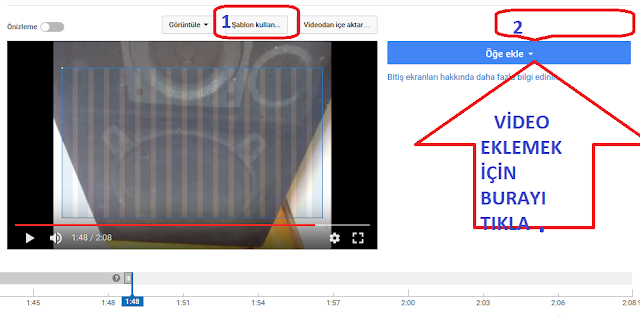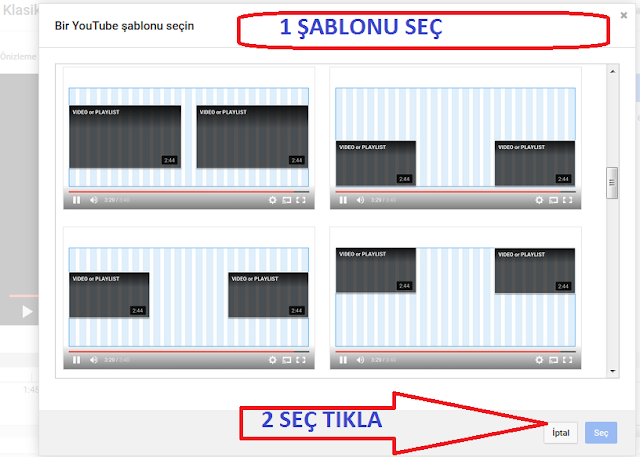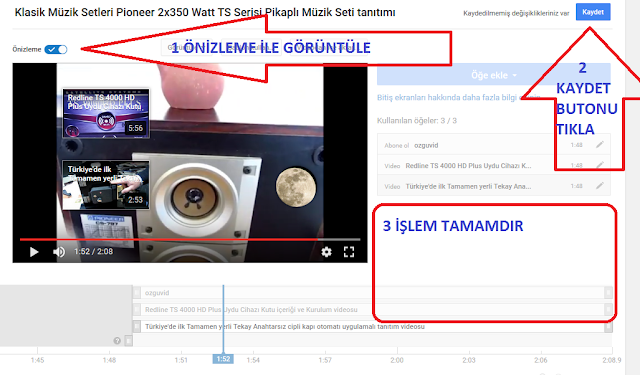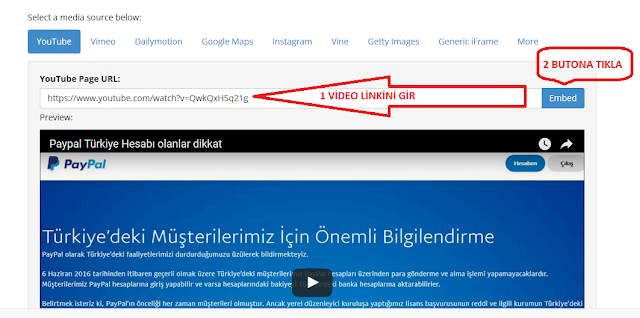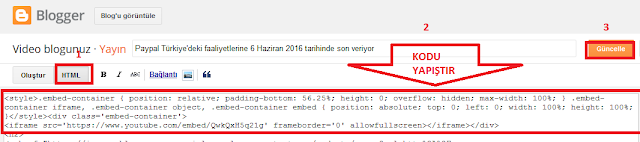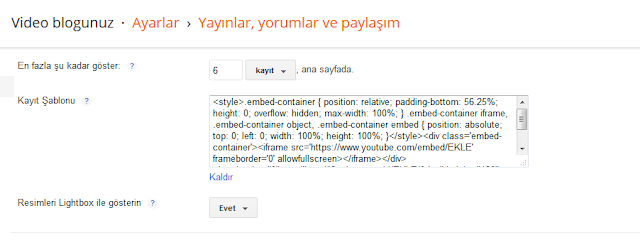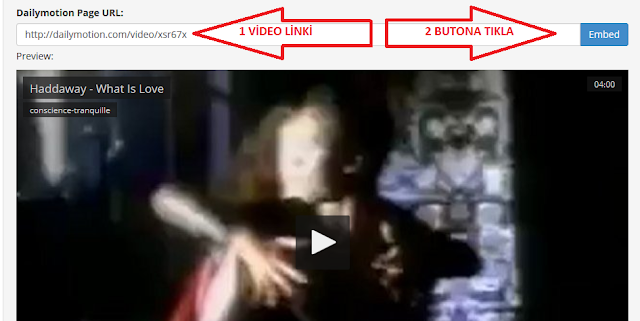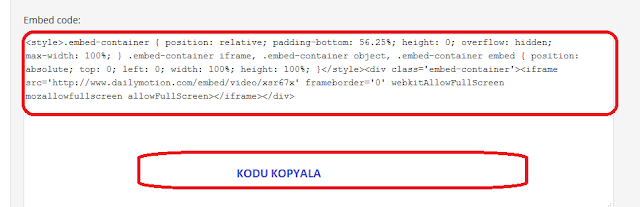Youtube Kazançları aniden nasıl düştü?
Youtube'da video yayınlayarak reklamlardan kazanç elde eden Youtuberler şaşkınlık içinde Mart 2o17 sonunda kazançlar deyim yerindeyse adeta yere çakıldı
Bunun en büyük nedeni ise büyük şirketlerin Youtube'dan reklamlarımızı çekeceğiz açıklaması oldu ve bazıları da çektiler o yüzden Youtube sık dokuyup ince elemeye başladı işte Youtube tarafından yapılan açıklamanın Tercüme edilmiş hali.
Reklamverenler ve Yaratıcı Gelir
Merhaba YouTube topluluğu,
Kısa bir süre önce, reklamverenlerin markalarıyla uyumlu olmadıklarını düşündükleri içerikte yayınlanan reklamlar etrafında, reklamverenlerden gelen güçlü geribildirimlere nasıl hitap ettiğimizi açıklayan bir blog yayınladık. YouTube'da reklamverenlerin güvenleri, içerik oluşturucuların maddi başarısı için kritik öneme sahiptir. Maalesef, son haftalarda bazı reklamverenlerin kampanyalarını askıya aldıklarını gördük. Dolayısıyla bu hafta başlarında, blogda belirtilen yeni marka güvenlik kontrollerini uygulamaya başladık.
Önümüzdeki bir kaç hafta içinde gelirinizde dalgalanmalar görüyorsanız, bunun nedeni, reklam sistemlerimizi bu endişeleri gidermek için ince ayar yapmamız olabilir. Bu durum rahatsız edici olmakla birlikte, sistemlerimizi iyileştirmek için reklamverenlerin platformumuzdan daha fazla emin olmasını ve gelirlerin yaratıcılara uzun vadede katkıda bulunmasını sağlamak için mümkün olan en kısa sürede çalışıyoruz.
Ne özellikle yapabilirsin?
Videolarınızdan para kazanıyorsanız ve paraya çevrilen videolardan gelirde bir düşüş görüyorsanız, videonuzdaki içeriği doğru bir şekilde temsil ettiklerinden ve reklamveren dostu içerik yönergeleriyle uyumlu olduğundan emin olmak için videolarınızın küçük resimlerini, başlıklar ve açıklamalarını inceleyin.
Videonuzun yanlışlıkla demonet hale getirildiğini düşünüyorsanız Video Yöneticisi'ndeki videonun yanında bulunan sarı renkli simgesini tıklayarak bir itiraz isteyin. İtiraz konusunda bir kez karar verildikten sonra size bilgi verilecek ve başarılı olursa videonuz hemen paraya çevrilecek ve yeşil bir $ simgesi olacaktır. Bu değişikliklerin ışığında, yaratıcılar için incelemelerin itirazlarla daha da hızlı olmasını taahhüt ediyoruz. Buradaki itirazın nasıl yapılacağı hakkında daha fazla bilgiyi burada bulabilirsiniz.